Yıllar boyunca e-posta listemizi farklı stratejiler kullanarak oluşturduk. Bunlardan biri, kullanıcıların e-posta adresi karşılığında indirebilecekleri değerli içerikler sunmaktır.
Birçok işletme e-posta adreslerini ve potansiyel müşteri adaylarını toplamak için e-Kitaplar, teknik incelemeler ve PDF’ler gibi ücretsiz dosya indirmelerini kullanır. Deneyimlerimize göre, bu potansiyel müşteri mıknatısları, kullanıcılara kaydolmaları için onları motive eden bir teşvik sundukları için gerçekten iyi dönüşüm sağlıyor. Bu, çevrimiçi işletmenize fayda sağlayabilecek basit ama etkili bir stratejidir.
Bu makalede, WordPress’te bir dosyayı indirmek için nasıl kolayca bir e-posta adresi isteyebileceğinizi göstereceğiz.
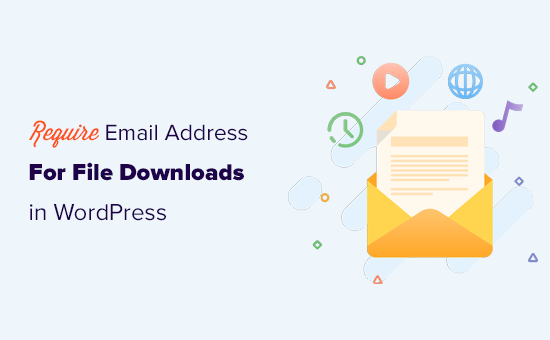
WordPress’te Dosya İndirmek İçin Neden E-posta Adresi Gerekiyor?
E-posta, müşterilerle çevrimiçi iletişim kurmanın hala en iyi yoludur. Birçok işletme, e-posta adreslerini satış yapmak için takip edebilecekleri potansiyel müşteri adayları olarak toplar.
Örneğin, bir çevrimiçi mağaza, kullanıcı ilgi alanlarına göre e-posta potansiyel müşterileri yakalayabilir. Bu kullanıcılar hemen bir satın alma işlemi gerçekleştirmeyebilir, ancak bu size onları daha sonra dönüştürme seçeneği sunar.
Benzer şekilde, çevrimiçi bir kurs satıyorsanız, kullanıcılara e-posta adresleri karşılığında ücretsiz bir ders indirme imkanı sunabilirsiniz. Bu şekilde, bu kullanıcılara hedefli e-postalar gönderebilir ve onları premium kursunuzu satın almaya ikna edebilirsiniz.
Her zaman ücretsiz dosya indirme olmak zorunda değildir. E-Kitap, müzik, yazılım ve diğer dijital indirmeleri satabilirsiniz.
E-posta Adreslerini Toplamak için İhtiyacınız Olanlar
E-posta listeleri toplamanın ve oluşturmanın en kolay yolu bir e-posta pazarlama hizmeti kullanmaktır. Bu sayede yalnızca e-posta adreslerini toplamakla kalmaz, aynı zamanda güzel e-postalar gönderebilir, müşteri segmentleri oluşturabilir, açılma oranlarını takip edebilir ve daha fazlasını yapabilirsiniz.
Küçük işletmeler için en iyi e-posta pazarlama hizmeti olarak Constant Contact ‘ı kullanmanızı öneririz. E-posta adreslerini kolayca toplamanıza, hedefli e-postalar göndermenize, kitlelerinizi segmentlere ayırmanıza ve işinizi büyütmenize olanak tanır.
En önemlisi, WordPress, WooCommerce ve diğer tüm temel WordPress eklentileri ile gerçekten iyi çalışır.
Alternatiflere ihtiyacınız varsa Brevo (eski adıyla Sendinblue) veya Drip‘e göz atabilirsiniz.
Not: Hemen bir e-posta pazarlama hizmeti kullanmak istemeseniz bile e-posta adreslerini toplayabilirsiniz. Aşağıda açıklanan tüm yöntemler manuel erişim için yine de işe yarayacaktır.
Bununla birlikte, WordPress’te bir dosyayı indirmek için e-posta adresinin nasıl gerekli kılınacağına bir göz atalım. Birden fazla yöntem göstereceğiz ve sizin için en uygun olanı seçebilirsiniz:
1. OptinMonster ile WordPress’te Dosya İndirmeleri için E-posta Adreslerini Toplayın
Bu yöntem en esnek, inanılmaz derecede güçlü ve tüm kullanıcılar için önerilen bir yöntemdir.
Bu yöntem için OptinMonster‘ı kullanacağız. Piyasadaki en iyi potansiyel müşteri oluşturma yazılımıdır ve güçlü pop-up’lar, kayıt formları, banner’lar ve daha fazlasıyla e-posta adreslerini kolayca toplamanıza olanak tanır.
İlk olarak, bir OptinMonster hesabına kaydolmanız gerekir.

Bundan sonra, WordPress web sitenize OptinMonster eklentisini yüklemeniz ve etkinleştirmeniz gerekir. Daha fazla ayrıntı için, bir WordPress eklentisinin nasıl kurulacağına ilişkin adım adım kılavuzumuza bakın.
Bu ücretsiz eklenti, WordPress web siteniz ile OptinMonster hesabınız arasında sadece bir bağlayıcıdır.
Etkinleştirmenin ardından, OptinMonster ” Ayarlar sayfasını ziyaret etmeniz ve ‘Mevcut hesabı bağla’ düğmesine tıklamanız gerekir.
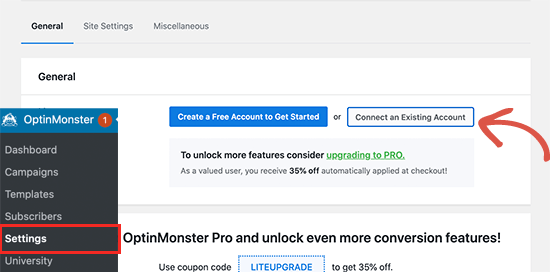
Bu, oturum açabileceğiniz ve WordPress sitenizi OptinMonster hesabınıza bağlayabileceğiniz bir açılır pencere getirecektir.
‘WordPress’e Bağlan’ düğmesine tıklamanız yeterlidir.
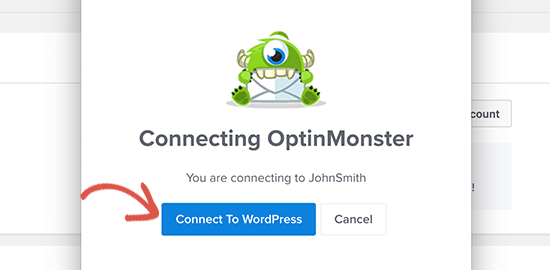
Artık WordPress siteniz bağlı olduğuna göre, ilk kampanyanızı oluşturmaya hazırsınız.
OptinMonster ” Kampanyalar sayfasına gidin ve ‘Yeni Ekle’ veya ‘İlk kampanyanızı oluşturun’ düğmesine tıklayın.
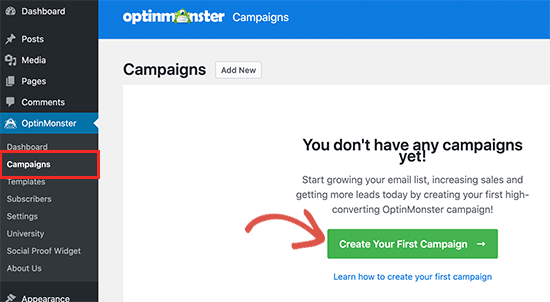
Ardından, bir kampanya türü seçmeniz istenecektir. OptinMonster lightbox açılır pencerelerini, kayan çubukları, satır içi tercihleri, tam ekranı, kaydırmayı ve oyunlaştırılmış kampanyaları destekler.
Bu eğitimde bir lightbox popup kampanyası oluşturacağız. Bunun altında, üzerine tıklayarak bir kampanya şablonu seçebilirsiniz.
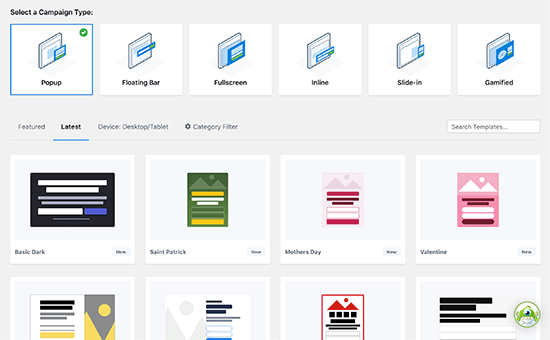
Daha sonra kampanyanız için bir isim vermeniz istenecektir.
Kolayca tanımlamak için buraya herhangi bir isim girebilir ve ardından ‘İnşa Etmeye Başla’ düğmesine tıklayabilirsiniz.
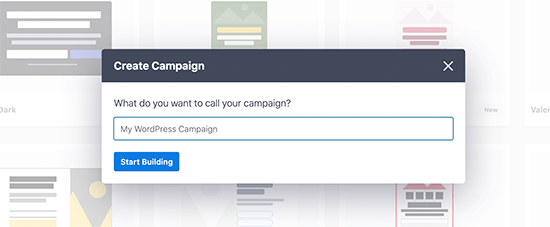
Bu, sağ panelde kampanyanızın canlı bir önizlemesiyle OptinMonster’ın kampanya oluşturucu arayüzünü başlatacaktır.
Düzenlemek için kampanyanızdaki herhangi bir öğeye tıklayabilirsiniz.
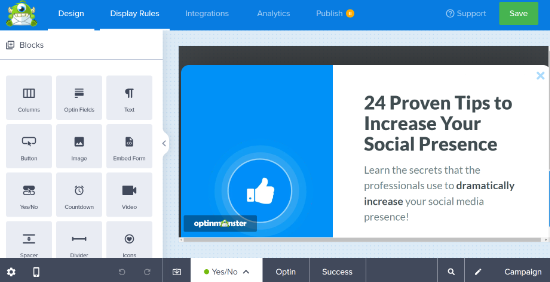
Tasarımdan memnun kaldığınızda, Başarı görünümüne geçebilirsiniz.
Bu, kullanıcılarınızın e-posta adreslerini gönderdiklerinde görecekleri görünümdür.
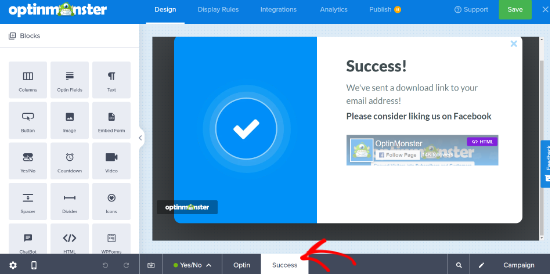
Başarı görünümünde kullanıcıların dosyayı indirmesine izin vermenin birden fazla yolu vardır. Metni düzenleyebilir ve indirme dosyasına bir bağlantı ekleyebilirsiniz.
İşiniz bittiğinde, kampanya ayarlarınızı kaydetmek için ‘Kaydet’ düğmesine tıklamayı unutmayın.
Ardından, e-posta hizmet sağlayıcınızı bağlamak için üstteki ‘Entegrasyonlar’ sekmesine tıklamanız gerekir.
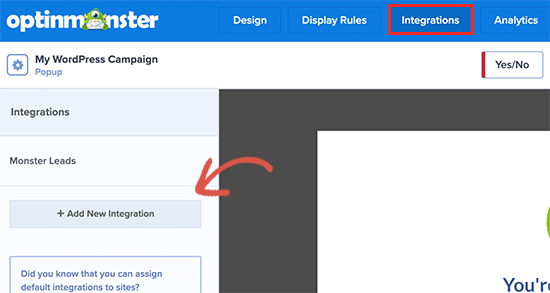
Sadece ‘Yeni Entegrasyon Ekle’ düğmesine tıklayın ve ardından listeden e-posta sağlayıcınızı seçin. Kurmak için ekrandaki talimatları izleyin.
Not: CRM yazılımınız veya manuel erişiminiz için yalnızca e-posta potansiyel müşterilerini yakalamak istiyorsanız, OptinMonster bunları sizin için saklamak için MonsterLeads özelliğini otomatik olarak kullanabilir.
Artık her şey ayarlandığına göre, kampanyanızı yayına almak için Yayınla sekmesine geçebilirsiniz. Yayınlama Durumu’na tıklayarak Taslak’tan ‘Yayınla’ya geçmeniz yeterlidir.
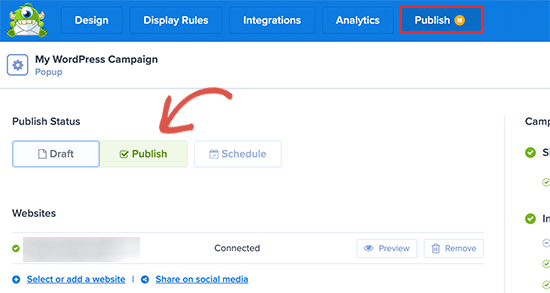
Kampanya ayarlarınızı kaydetmek için ‘Değişiklikleri Kaydet’ düğmesine tıklamayı ve ardından oluşturucudan çıkmak için Kapat düğmesine tıklamayı unutmayın.
Bundan sonra, kampanyayı nerede ve ne zaman görüntülemek istediğinizi yapılandırabileceğiniz WordPress sitenize geri yönlendirileceksiniz.
Örneğin, belirli sayfalarda veya gönderilerde, mevcut müşterilerde, hedef WooCommerce müşterilerinde ve daha fazlasında gösterebilirsiniz. Ayrıntılar için WordPress’te farklı kullanıcılara kişiselleştirilmiş içeriğin nasıl gösterileceğine ilişkin kılavuzumuza bakın.
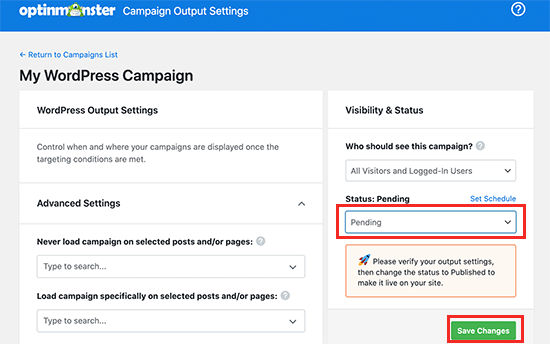
Bu eğitim için kampanyayı tüm ziyaretçilere göstereceğiz. Bundan sonra, durumu beklemede’den yayınlandı’ya ayarlayın ve kampanyanızı başlatmak için ‘Değişiklikleri Kaydet’ düğmesine tıklayın.
Artık kampanyanızı çalışırken görmek için web sitenizi yeni bir gizli sekmede ziyaret edebilirsiniz.
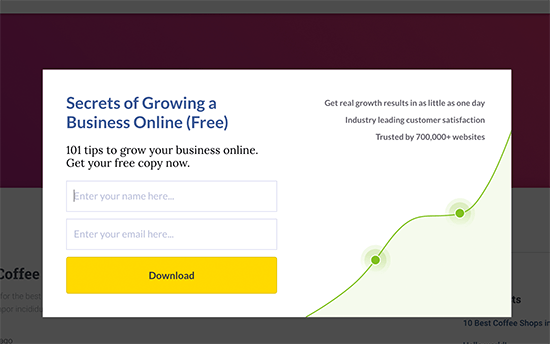
Kullanıcılarınız e-posta adreslerini girebilecekler.
Bundan sonra, bir dosya indirme bağlantısı ile kampanyanızın başarı görünümünü görecekler.
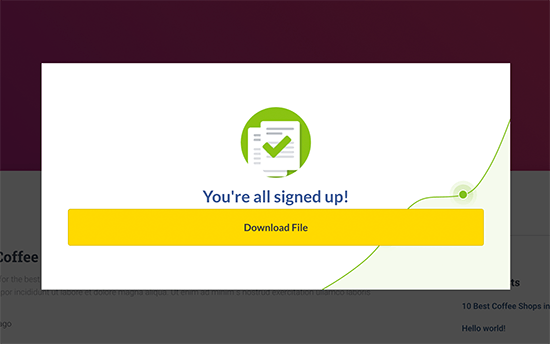
2. WPForms ile WordPress’te Dosya İndirmeleri için E-posta Adreslerini Toplayın
Bu yöntem, özel müşteri adayı oluşturma formları oluşturmak ve bunları WordPress açılış sayfalarınıza eklemek istiyorsanız kullanışlıdır.
Bu yöntem için WPForms kullanacağız. Web sitenizin herhangi bir yerine ekleyebileceğiniz özel potansiyel müşteri yakalama formlarını kolayca oluşturmanıza olanak tanıyan en iyi WordPress form oluşturucu eklentisidir.
Ayrıca, form gönderimi üzerine kullanıcıları bir dosya indirmeye yönlendirmenize de olanak tanır.
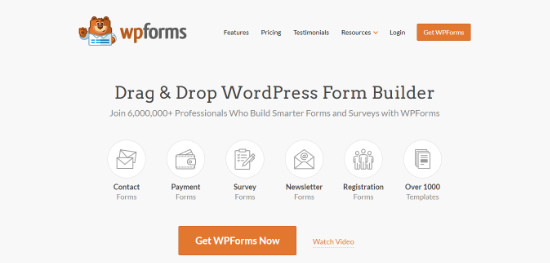
Öncelikle WPForms eklentisini yüklemeniz ve etkinleştirmeniz gerekir. Daha fazla ayrıntı için, bir WordPress eklentisinin nasıl kurulacağına ilişkin adım adım kılavuzumuza bakın.
Etkinleştirmenin ardından, lisans anahtarınızı girmek için WPForms ” Ayarlar sayfasını ziyaret etmeniz gerekir. Bu bilgiyi WPForms web sitesindeki hesabınızda bulabilirsiniz.

Bundan sonra, e-posta yakalama formunuzu oluşturmak için WPForms ” Yeni Ekle sayfasına gidebilirsiniz.
İlk olarak, formunuz için bir ad girin ve ardından bir şablon seçin.
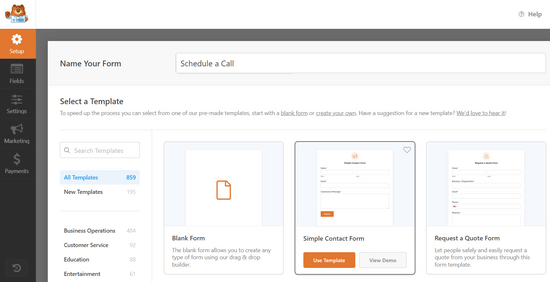
Şablonlar bir başlangıç noktasıdır ve WPForms yaygın olarak kullanılan birkaç şablonla birlikte gelir. Örneğin, bir bülten kayıt formu veya bir iletişim formu şablonu seçebilirsiniz.
Şablonu seçtikten sonra WPForms, sağ tarafta canlı formunuzun bir önizlemesiyle birlikte form oluşturucu arayüzünü başlatacaktır.
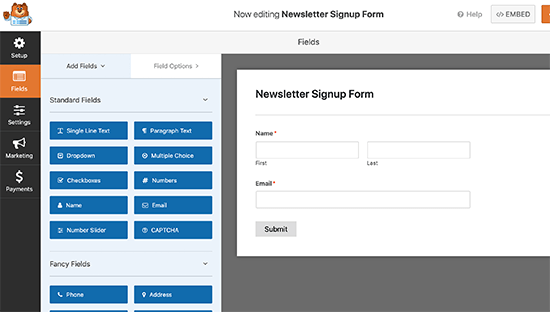
Buradan, eklemek, düzenlemek, yukarı veya aşağı taşımak veya silmek için herhangi bir form alanına tıklayabilirsiniz.
Metni ‘İndir’ olarak değiştirmek için ‘Gönder’ düğmesine de tıklayabilirsiniz.
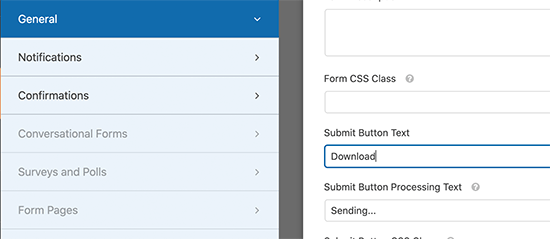
Formunuzu düzenlemeyi tamamladıktan sonra, e-posta servis sağlayıcınıza bağlamak için pazarlama sekmesine geçmeniz gerekir.
Form müşteri adaylarını manuel olarak yönetiyorsanız bu adımı atlayabilirsiniz.
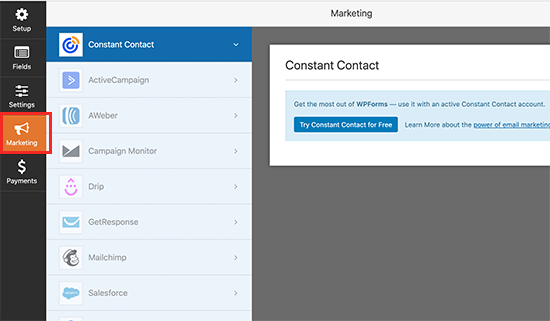
WPForms en iyi e-posta pazarlama platformlarının tümünü destekler. E-posta servis sağlayıcınıza tıklayın ve bağlanmak için ekrandaki talimatları izleyin.
İşiniz bittiğinde, ‘Ayarlar’ sekmesine geçmeniz ve ardından ‘Onay’a tıklamanız gerekir. Buradan, bir kullanıcı formu gönderdiğinde ne yapılacağını yapılandırabilirsiniz.
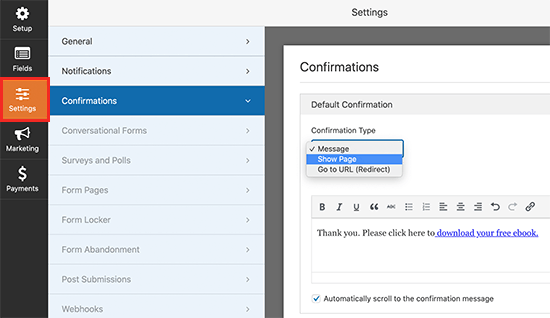
Dosya indirme bağlantısını içeren bir mesaj göstermeyi seçebilirsiniz. Ayrıca kullanıcılara dosyayı indirmeleri için web sitenizde bir sayfa gösterebilir veya onları dosya indirme URL’sine yönlendirebilirsiniz.
İşiniz bittiğinde, ayarlarınızı kaydetmek için en üstteki ‘Kaydet’ düğmesine tıklamayı unutmayın.
Formu Web Sitenize Ekleme
WPForms, formlarınızı web sitenizin herhangi bir yerine eklemeyi çok kolaylaştırır.
Formu görüntülemek istediğiniz yazıyı veya sayfayı düzenlemeniz yeterlidir. Yazı düzenleme ekranında, (+) yeni blok ekle düğmesine tıklayın ve WPForms bloğunu seçin.
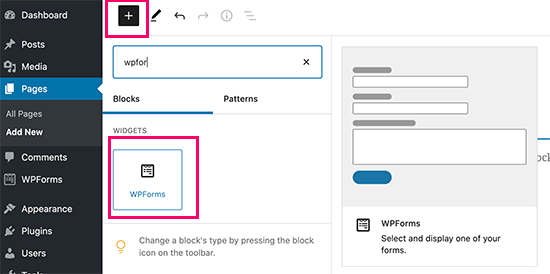
Bu, WPForms bloğunu yazınıza veya sayfa içeriğinize ekleyecektir.
Açılır menüden daha önce oluşturduğunuz formu seçmeniz gerekir.
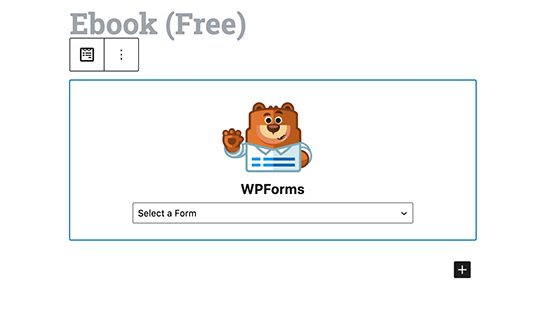
İçerik düzenleyicide formunuzun canlı bir önizlemesini göreceksiniz.
Artık yazınızı/sayfanızı kaydedebilir veya yayınlayabilir ve formunuzu çalışırken görmek için web sitenizi ziyaret edebilirsiniz.
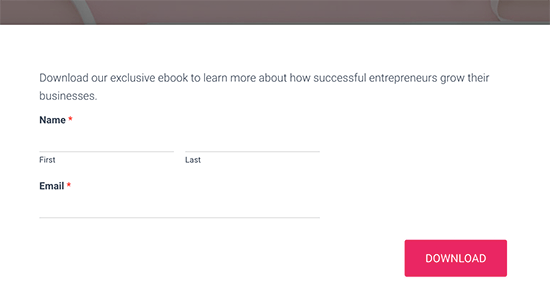
Ayarlarınıza bağlı olarak, kullanıcılar formu gönderdiklerinde, dosya indirme bağlantısını içeren onay mesajını alacaklar veya yönlendirilecekler.
İşte nasıl görüneceğine dair bir önizleme:
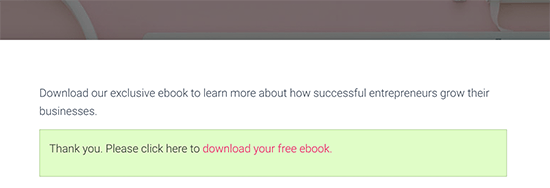
3. MemberPress ile WordPress’te Dosya İndirmeleri için E-posta Adreslerini Toplayın
Dosya indirmeyi mevcut kullanıcılar, üyeler veya ücretli kullanıcılar için kullanılabilir hale getirmek istiyorsanız bu yöntem önerilir.
Bu yöntem için MemberPress‘i kullanacağız. En iyi WordPress üyelik eklentisidir ve premium içeriklere, dosya indirmelerine, yalnızca üyelere özel içeriklere ve daha fazlasına erişimi kolayca kontrol etmenizi sağlar.
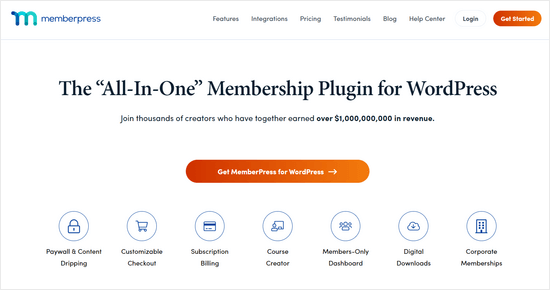
Öncelikle, MemberPress eklentisini yüklemeniz ve etkinleştirmeniz gerekir. Daha fazla ayrıntı için, bir WordPress eklentisinin nasıl kurulacağına ilişkin adım adım kılavuzumuza bakın.
WordPress üyelik sitesi oluşturmak için nihai kılavuzu görebilirsiniz.
Etkinleştirmenin ardından, lisans anahtarınızı girmek için MemberPress ” Ayarlar sayfasını ziyaret etmeniz gerekir. Bu bilgiyi MemberPress web sitesindeki hesabınızda bulabilirsiniz.
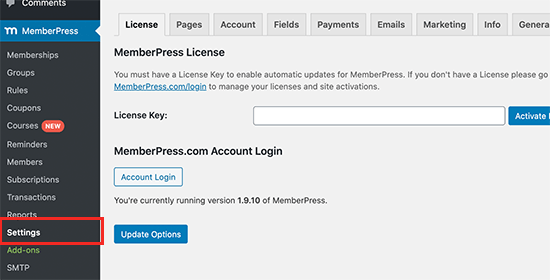
Ardından, ‘Ödemeler’ sekmesine geçmeniz ve üyelik abonelikleri için ödeme kabul etmek üzere bir ödeme yöntemi seçmeniz gerekir.
İsterseniz ücretsiz abonelik planları da oluşturabilirsiniz.
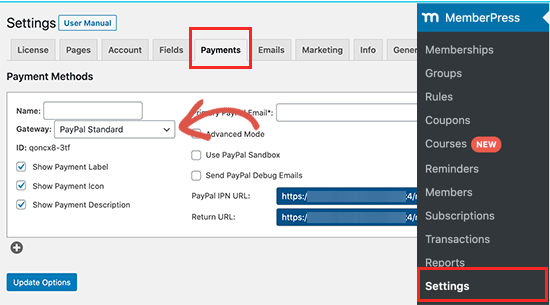
MemberPress PayPal ve Stripe‘ı destekler. Ayrıca Plus ve Pro planları ile Authorize.net’i de kullanabilirsiniz.
Ödeme yönteminizi seçtikten sonra, hesap bilgilerinizi girmeniz istenecektir. Birden fazla yöntem eklemeyi de seçebilirsiniz.
İşiniz bittiğinde, değişikliklerinizi kaydetmek için ‘Seçenekleri Güncelle’ düğmesine tıklayın.
Artık bir üyelik planı oluşturmaya hazırsınız.
Basitçe MemberPress ” Üyelikler sayfasına gidin ve ‘Yeni Ekle’ düğmesine tıklayın.
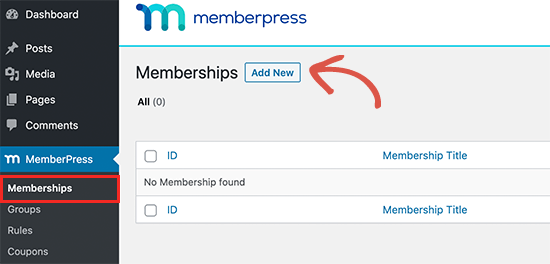
Bir sonraki ekranda üyelik planınıza bir ad verebilir ve bir fiyatlandırma seçeneği belirleyebilirsiniz.
Üyeliklerinizi nasıl düzenlemek istediğinize bağlı olarak ömür boyu, süresi dolan veya sabit süreli planları seçebilirsiniz.
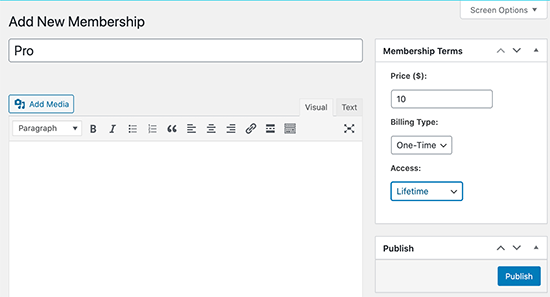
Bundan sonra, üyelik planınızı kullanılabilir hale getirmek için ‘Yayınla’ düğmesine tıklayın.
Ardından, bir erişim kuralı oluşturmanız gerekir. Bu, web sitenizin korunmasını ve yalnızca üyelerin kullanımına açık olmasını istediğiniz bölümlerini kontrol etmenizi sağlar.
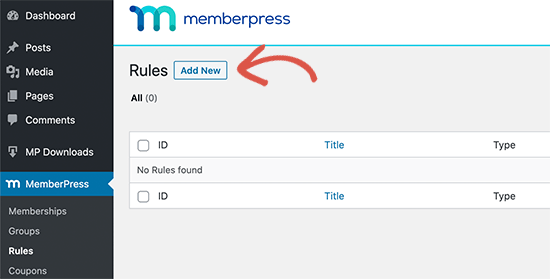
Bir sonraki ekranda, ‘Korumalı İçerik’ altında hangi içeriğin kısıtlanmasını istediğinizi seçmeniz gerekir.
MemberPress çok çeşitli seçenekler sunar. Belirli etiketlerle, kategorilerle, aynı ana sayfa altındaki sayfalarla, tek gönderilerle veya herhangi bir URL ile eşleşen gönderileri seçebilirsiniz.
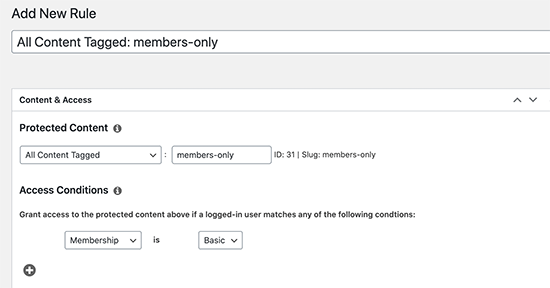
Örneğin, yalnızca içerik etiketli tüm üyeleri korumayı seçtik.
Bunun altında, korumalı içeriğe kimlerin erişebileceğini seçmeniz gerekir. Biz Temel üyeliği olan herkesi seçtik.
Kuralı ayarladıktan sonra, değişikliklerinizi kaydetmek için ‘Kuralı Kaydet’ düğmesine tıklamayı unutmayın.
Ardından, korunmasını istediğiniz içeriği oluşturmanız gerekir. Bu eğitim için, kullanıcıların bir dosyayı indirebilmesini istiyoruz.
WordPress’te kural ayarlarımıza göre yeni bir yazı oluşturabilirsiniz. Bu sayfayı korumak için sadece üyeler etiketini ekleyeceğiz.
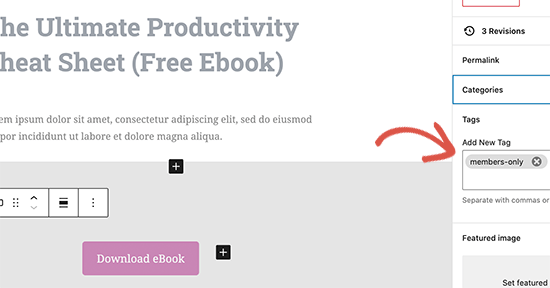
Bundan sonra, dosya indirme işleminizi gönderi içeriğine bir bağlantı veya indirme düğmesi olarak ekleyebilirsiniz.
Ardından, ‘Üyelik Yetkisiz Erişim’ kutusuna gidin ve ‘Yetkisiz Mesaj:’ seçeneğini özel olarak ayarlayın. Bundan sonra, henüz kaydolmamış kullanıcılara göstermek istediğiniz özel bir mesaj ekleyebilirsiniz.
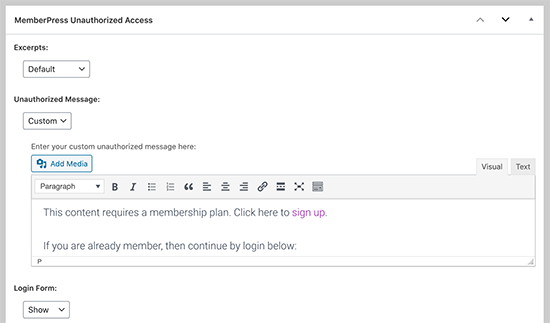
Artık içeriğinizi kaydedebilir veya yayınlayabilir ve gizli modu kullanarak yeni bir tarayıcı penceresinde önizleyebilirsiniz.
Giriş formuyla birlikte özel yetkisiz erişim mesajınızı göreceksiniz.
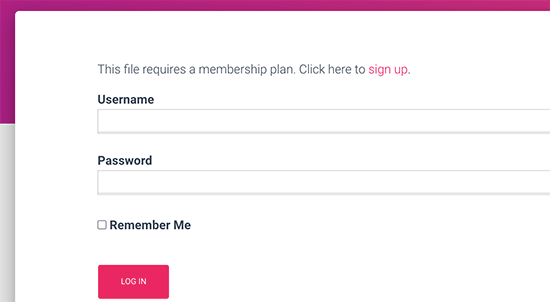
MemberPress’i E-posta Hizmetinize Bağlama
MemberPress, tüm en iyi e-posta pazarlama sağlayıcılarıyla çalışır ve web sitenize gelen tüm yeni üyeleri otomatik olarak e-posta listenize ekleyebilirsiniz.
Basitçe MemberPress ” Eklentiler sayfasına gidin ve e-posta sağlayıcınız için eklentiyi yükleyin. Bu eğitimde size Constant Contact’ı göstereceğiz, ancak ayarlar çoğu e-posta sağlayıcısı için hemen hemen aynıdır.
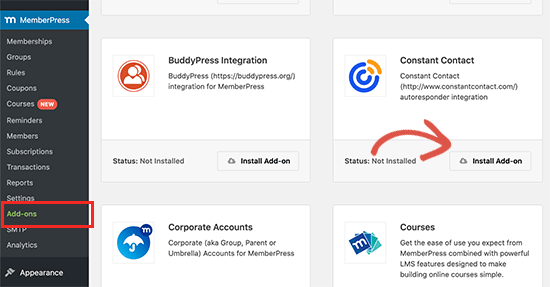
Ardından, MemberPress ” Ayarlar sayfasına gidin ve ‘Pazarlama’ sekmesine geçin.
Buradan, hesap API anahtarlarınızı sağlayarak e-posta hizmetinize bağlanabilirsiniz.
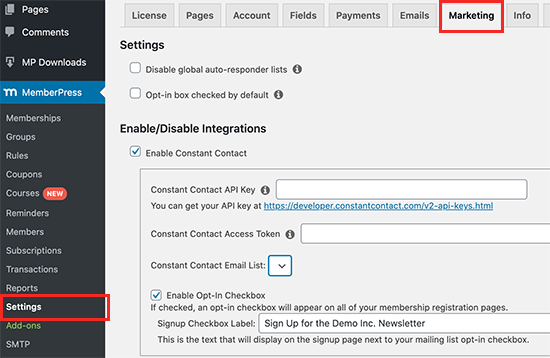
Ayrıntılar için, e-posta servis sağlayıcınız için MemberPress belgelerine bakmanız gerekir.
Gerekli bilgileri girdikten sonra, ayarlarınızı kaydetmek için Seçenekleri Güncelle düğmesine tıklayın.
Ardından, MemberPress ” Üyelik ler sayfasını ziyaret etmeniz ve daha önce oluşturduğunuz üyelik planını düzenlemeniz gerekir. ‘Üyelik Seçenekleri’ kutusuna gidin ve Gelişmiş sekmesine geçin.
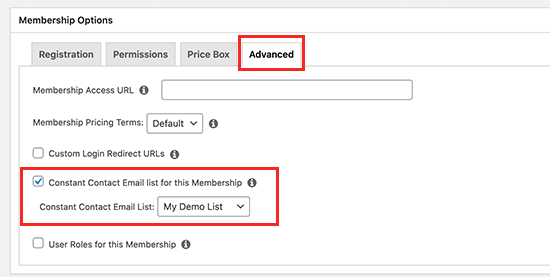
Buradan, söz konusu üyelik planı için bir e-posta kaydı onay kutusunu etkinleştirme seçeneğini işaretleyebilirsiniz.
Bundan sonra, değişiklikleri kaydetmek için ‘Güncelle’ düğmesine tıklamayı unutmayın.
Artık kullanıcılar kayıt sayfasını ziyaret ettiklerinde e-posta listenize abone olmak için bir seçenek görecekler.
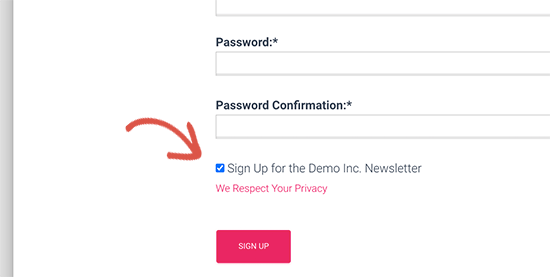
Bonus: WordPress’te Dosya İndirmelerinizi Takip Etme
Artık WordPress’te bir dosyayı indirmek için e-posta gereksinimini etkinleştirdiğinize göre, kullanıcıların dosyayı nasıl bulduğunu ve kaç kullanıcının indirdiğini görmek isteyebilirsiniz.
Bunu MonsterInsights‘ı kullanarak yapabilirsiniz. Piyasadaki en iyi Google Analytics eklentisidir ve WordPress’te dosya indirmelerini kolayca izlemenizi sağlar.
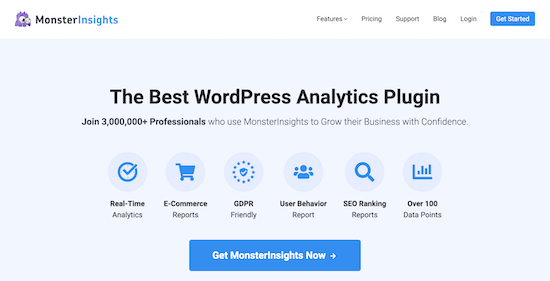
MonsterInsights ile WordPress panonuzun içinde raporları görebilirsiniz.
Hedef kitlenizin en çok hangi içeriği indirmeyi sevdiğini görmek için En Çok İndirilen Bağlantılar raporunu görüntüleyebilirsiniz.
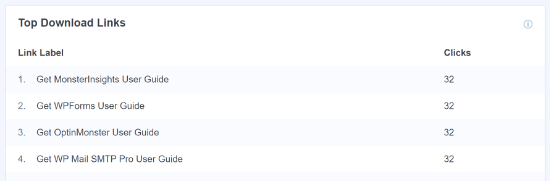
Daha fazla ayrıntı için WordPress’te dosya indirmelerini kolayca takip etme hakkındaki eksiksiz kılavuzumuza bakın.
Umarız bu makale WordPress’te bir dosyayı indirmek için nasıl kolayca e-posta adresi isteyebileceğinizi öğrenmenize yardımcı olmuştur. WordPress’ te ödeme duvarı oluşturma ve WordPress’te içeriği korumanın farklı yolları hakkındaki kılavuzumuza da göz atmak isteyebilirsiniz.
If you liked this article, then please subscribe to our YouTube Channel for WordPress video tutorials. You can also find us on Twitter and Facebook.





Dennis Muthomi
This is a really helpful guide!
offering a free downloadable resource like an ebook is a great way to incentivize people to subscribe.
but, one major issue I’ve come across is users providing disposable/temporary email addresses just to get the download, leaving me with a lot of useless emails in my list.
Is there a way for tools like OptinMonster, or WPForms to detect and block these disposable email addresses from being able to download the file?
WPBeginner Support
If you are concerned about temporary emails like that it may be best to connect your form to a newsletter and have your newsletter’s first email be to send the file. That way they woudl only receive the file if the can access the email that they use for signup.
Admin